Apple nedávno vydal hlavní aktualizaci operačního systému OS X ve formě OS X Yosemite. OS X Yosemite (v10.10) je k dispozici jako bezplatná aktualizace, což znamená, že uživatelé Mac s OS X Snow Leopard, Lion, Mountain Lion nebo Mavericks mohou upgradovat na nejnovější verzi Mac OS X pro naprosto zdarma.
I když lze snadno upgradovat na Mac OS X Yosemite z podporovaných verzí s lehkostí, někteří z vás, kteří chtějí provést čistou instalaci operačního systému OS X Yosemite, mohou chtít provést novou instalaci operačního systému OS X Yosemite ze spouštěcího USB.

Stejně jako uživatelé systému Windows mohou uživatelé systému Mac vytvořit zaváděcí USB přímo z terminálu, ale ti, kteří nejsou s terminálem obeznámeni, mohou použít bezplatnou aplikaci nazvanou DiskMaker X pro přípravu spouštěcího USB.
Chcete-li vytvořit zaváděcí USB z OS X Yosemite, musíte nejprve stáhnout Mac OS X Yosemite z App Store. Pro vytvoření zaváděcího USB systému OS X Yosemite pomocí programu DiskMaker X postupujte podle níže uvedených pokynů.
OS X Yosemite zaváděcí USB
Krok 1: Prvním krokem je stažení instalačního souboru OS X Yosemite. Velikost stahování je asi 5, 2 GB a lze ji stáhnout podle pokynů v našem návodu ke stažení průvodce OS X Yosemite.
Krok 2: Dalším krokem je stažení a instalace aplikace DiskMaker X. Jak bylo uvedeno výše, DiskMaker X je bezplatná aplikace. Navštivte tuto stránku a stáhněte si nejnovější verzi programu DiskMaker X.
Nainstalujte DiskMaker X a spusťte stejný.
Krok 3: Po spuštění aplikace se zobrazí následující obrazovka:
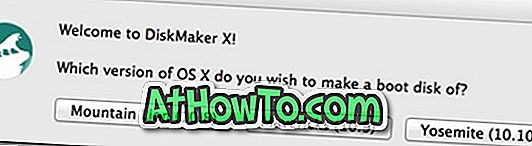
Kliknutím na tlačítko s názvem Yosemite (10.10) přejdete na další obrazovku.
Krok 4: Program DiskMaker X automaticky vyhledá instalační soubor umístěný ve složce Aplikace a požádá o svolení k jeho použití. Klepnutím na tlačítko Použít toto kopii použijete instalační soubor Yosemite. Pokud je však instalační software v jiné jednotce, klikněte na tlačítko Použít jinou kopii a poté vyhledejte umístění, ve kterém chcete vybrat instalační soubor.
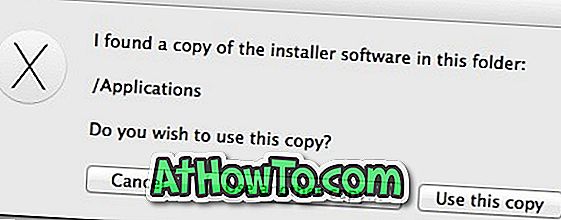
Krok 5: V tomto kroku musíte vybrat disk USB. Před dalším pokračováním zálohujte všechna data z USB, protože budou vymazána.
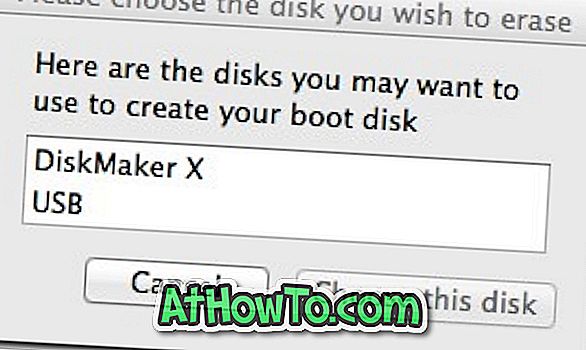

Klepnutím na tlačítko USB disk s kapacitou 8 GB vyberte jednotku USB. Jakmile vyberete disk USB, zobrazí se potvrzovací dialog s dotazem, zda chcete vybrat vybranou jednotku USB. Klepněte na tlačítko Vymazat a poté vytvořte tlačítko disku, abyste mohli začít s instalací zaváděcího operačního systému OS X Yosemite.
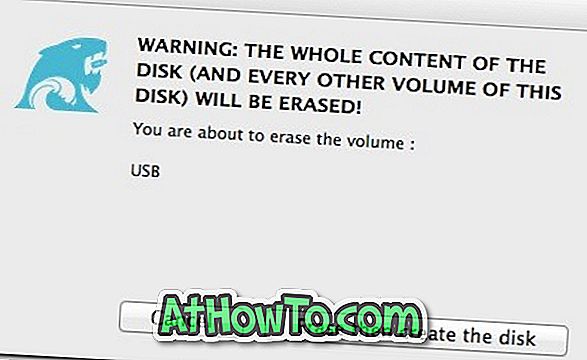
Krok 6: Počkejte několik minut, aby program DiskMaker X dokončil svou práci. Jakmile je zaváděcí USB disk Yosemite připraven, můžete Yosemite nainstalovat z USB disku. Hodně štěstí.














